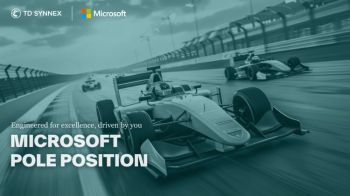Um die nächste Windows-Generation, die vermutlich bereits im kommenden Sommer erscheinen wird, war es lange Zeit still. Bis
Microsoft diesen Juni die Katze aus dem Sack liess und anlässlich der Computex in Taiwan erstmals einen Blick auf das neue Betriebssystem mit Code-namen «Windows 8» gewährte. Bereits damals liess sich erahnen, dass bezüglich der Benutzeroberfläche die grösste Veränderung seit fast 20 Jahren oder seit Windows 95 bevorsteht. Davon kann sich seit Mitte September jeder selber überzeugen. Anlässlich der erstmals durchgeführten Entwicklerkonferenz Build (früher PDC) hat Microsoft im neuen
Windows Dev Center nämlich eine erste, sogenannte Developer Preview des Windows-7-Nachfolgers veröffentlicht.
Die Redaktion des «Swiss IT Reseller» hat die erste Testversion von «Windows 8» natürlich umgehend auf einem Testrechner installiert und berichtet im folgenden Preview-Artikel über die ersten Erfahrungen mit dem neuen Betriebssystem und gewährt einen ersten Blick auf die wichtigsten Änderungen und neuen Funktionen.
Die Systemsteuerung von «Windows 8» im neuen Metro-Design. (Quelle: Microsoft)
Der neue Task-Manager liefert nun noch mehr Informationen und Möglichkeiten. (Quelle: Microsoft)
Zusammen mit der Developer Preview hat Microsoft auch eine Testversion des Internet Explorer 10 veröffentlicht, hier im neuen Metro Style. (Quelle: SITM)
Die einen lieben sie, die anderen hassen sie: Der Explorer von «Windows 8» enhält die von Office 2007 her bekannten Ribbons. (Quelle: Microsoft)
So sieht der Desktop von «Windows 8» aus. Wer ihn nicht mag, gelangt mit einem Klick auf die Kachel unten links auf die klassische Ansicht, allerdings ohne die neuen Metro Style Apps. (Quelle: Microsoft)
Hardware-Voraussetzungen
Zur Installation der Developer Preview gibt es nur wenig zu sagen, da der grösste Teil davon wie bei Windows 7 abläuft. Man wirft die aus der heruntergeladenen ISO-Datei erstellte DVD in sein DVD-Laufwerk und los geht’s. Erwähnenswert ist hierbei vielleicht, dass es aktuell keine Update-Möglichkeit gibt und sich «Windows 8» nur komplett neu installieren lässt. Ob das allerdings auch in der finalen Version der Fall sein wird, wird sich zeigen.
Keinen Unterschied zu Windows 7 stellt man auch bei den minimalen Hardware-Anforderungen fest. «Windows 8» benötigt zurzeit einen Prozessor mit einer Takfrequenz von 1 GHz oder schneller (x86 oder x64), mindestens 1 GB RAM (32-bit) respektive 2 GB RAM (64-bit), 16 GB Festplattenspeicherplatz (32-bit) respektive 20 GB (64-bit) sowie eine Grafikkarte, die im Minimum DirectX 9 unterstützt. Wer die neuen Multitouch-Fähigkeiten des Betriebssystems einsetzen möchte, der benötigt natürlich zusätzlich ein entsprechendes Gerät oder einen entsprechenden Monitor mit Multitouch. Und um die neuen Metro-Style-Apps zu nutzen, braucht es eine Bildschirmauflösung von mindestens 1024x768 Pixel. Das ist insbesondere bei der virtuellen Installation mit Oracle Virtualbox oder Vmware View zu beachten. Da die Programme standardmässig in der Regel kleinere Auflösungen bieten, wundert man sich ansonsten, wieso die schicken neuen Apps (siehe S. 64/65) nicht starten.
Beim Einrichten des neuen Betriebssystems stösst man dann auf die ersten Neuheiten. Als Login für den Rechner wird beispielsweise standardmässig die Windows Live ID angeboten. Das zeigt, wie eng «Windows 8» mit dem Internet verbunden sein wird. Aktuell gibt es jedoch noch keine Funktionen oder Apps, die diesen Vorteil nutzen. Alternativ kann man sich natürlich auch ein klassisches Login erstellen. In einem nächsten Schritt wird dann bereits die Internetverbindung eingerichtet, damit das Login mit der Live ID natürlich auch gleich erfolgen kann. Damit wären die Vorbereitungen dann auch schon abgeschlossen und der erste Systemstart kann erfolgen.
Zwei Desktops in einem OS
Wer seinen Windows-8-PC nach der Installation erstmals aufstartet, wird überrascht sein. Man sieht ein Hintergrundbild, das den ganzen Desktop füllt. Was nun? Eine Frage, die man sich noch ein paar Mal stellen wird, denn die neue, für Touch-Geräte optimierte Metro-Style-Benutzeroberfläche hat so gar nichts mehr mit dem altbekannten Windows zu tun. Oft sind die Antworten jedoch sehr simpel, so auch in diesem Fall. Man muss ganz einfach das Bild nach oben schieben, darunter öffnet sich dann der Login-Screen, wo man sein Passwort eintippt und dann umgehend auf den Desktop gelangt. Hier folgt die nächste Überraschung: Er wurde völlig neu gestaltet, im von Windows Phone 7 her bekannten Metro-Stil. Was nun? Einfach mal rumklicken. Schnell wird man feststellen, dass durch einen Klick auf die Quadrate oder Rechtecke, die sogenannten Tiles, die entsprechende App öffnet, also beispielsweise der Internet Explorer. Klickt man auf eine der weniger farbigen Kacheln mit dunkelgrünem Hintergrund, passiert Wundersames: Auf einmal verschwindet die neue Metro-Oberfläche und man befindet sich im «normalen» Windows. Was ist passiert? Bei diesen Tiles handelt es sich um Verknüpfungen zu klassischen Programmen, wie zum Beispiel Word, Excel oder Photoshop, die problemlos installiert werden können, allerdings im Gegensatz zu den neuen Metro-Style-Apps nicht speziell für «Windows 8» entwickelt wurden und deshalb nur im klassischen Desktop-Design laufen.
Auf den klassischen Desktop gelangt man auch durch einen Klick auf das Tile mit der Bezeichnung «Desktop». Noch laufen dort die meisten Systemprogramme, wie der verbesserte Task-Manager oder der Explorer, der neu mit einer Ribbon-Oberfläche daher kommt. Und auch die Systemsteuerung wurde noch nicht komplett umgebaut – ein ewiges Hin und Her ist vorprogrammiert. Gut möglich allerdings, dass
Microsoft vieles davon bis zur finalen Version noch ändern und der klassische Desktop damit weiter an Bedeutung verlieren wird. Ein Arbeiten ohne Metro-Desktop ist aktuell übrigens undenkbar. Es gibt auf dem klassischen Desktop nämlich kein Startmenü mehr. Ein Klick auf den Button unten links führt nur zurück auf den anderen Desktop. Will man Apps öffnen, muss man diese zuvor an die Taskleiste angepinnt oder auf den Desktop verknüpft haben, ansonsten muss man sie im Explorer suchen oder zurück auf den Metro-Desktop. Es ist übrigens möglich, die klassischen Programme sowohl im einen als auch im anderen Desktop zu «pinnen» und die Verknüpfungen an beiden Orten nach seinem Gusto anzuordnen und zu verschieben. Metro Style Apps lassen sich hingegen nur auf dem neuen Desktop starten.
Die Tücken des neuen Metro Style
Windows-Nutzer, die noch keinerlei Erfahrung mit modernen Smartphones mit Touch-Oberfläche haben, werden bei der Arbeit mit dem neuen «Windows 8» und den neuen Metro-Style-Apps zu Beginn bestimmt etwas zu kämpfen haben. Die Bedienung unterscheidet sich doch deutlich von der alt bewährten. Allerdings gewöhnt man sich, und das ist der grosse Vorteil dieser intuitiven und schlanken Oberflächen, relativ schnell daran und man möchte das System nicht mehr missen. Das war auch in unserem Test so. Allerdings muss man ein paar Tricks, ohne die man ansonsten nicht auskommt, unbedingt kennen.
Wie schliesst man beispielsweise eine offene Metro Style App und kehrt auf den Desktop zurück? Wir versuchten es anfänglich mit ALT + F4 und ESC – ohne Erfolg. Die Apps können nämlich nur über den Task Manager geschlossen werden. Auf den Desktop gelangt man durch das Fahren mit dem Mauszeiger in die linke untere Ecke zurück, wo ein Startmenu aufpoppt. Via dieses Menu kann man auch die Einstellungen der Apps verändern.
Der Wechsel zwischen mehreren, geöffneten Apps erfolgt durch eine Bewegung des Mauszeigers vom linken Bildschirmrand nach rechts. Damit öffnet sich nämlich eine Vorschau der anderen, offenen Apps. Und noch ein Tipp für alle, die wie wir zu Beginn die Navigationselemente in den verschiedenen Apps suchen: Ein Rechtsklick öffnet die ansonsten versteckten Balken am oberen oder unteren Bildschirmrand.
Überfordert sein dürfte der Windows-8-Neuling auch, wenn er seinen PC herunterfahren will. Wo befindet sich der Aus-Knopf? Ein Klick auf das Rechteck oben rechts mit dem Benutzernamen hilft nicht weiter. Erst das Aufrufen des Startmenus auf dem Desktop und ein Klick auf den Button Settings bringt einen mit «Power» bezeichneten Knopf, über den man den Rechner dann ausschalten kann. Im selben Menu versteckt sind auch die Einstelllungsmöglichkeiten für die Lautstärke, Bildschirmhelligkeit oder Netzwerke, die in Windows 7 bisher in der Symbolleiste rechts in der Taskleiste untergebracht waren.
Auf «Windows 8» laufen sowohl klassiche Programme wie Word 2010 oder Photoshop CS5 als auch speziell für das neue Betriebssystem entwickelte sogenannte Metro Style Apps. Zusammen mit der Developer Preview hat Microsoft ein paar erste Beispiele solcher Apps veröffentlicht. In der obigen Galerie sehen Sie Screenshots der Apps News, Paintplay, Stocks, Tweeterama und Weather. Dazwischen haben wir einen Screenshot der ersten Preview von Visual Studio Express 11 geschmuggelt (Bild 5), der den Unterschied zwischen klassischen und neuen Apps aufzeigen soll. (Quelle: Microsoft)
Internet Explorer 10 oder Internet Explorer 10?
Bei «Windows 8» handelt es sich, wie erwähnt, um ein duales System mit zwei Desktops und zwei Ansätzen für Software. Das führt soweit, dass es einige Programme in zwei Ausführungen geben wird. Ein erstes Beispiel dafür liefert
Microsoft mit dem Internet Explorer 10 gleich selber. Er steht sowohl als App mit Metro Style als auch als Programm mit klassischer, vom IE9 her bekannter Oberfläche zur Verfügung.
Stellt sich die Frage, welche Version besser ist? Für die Bedienung mit Fingern wegen der deutlich grösseren Navigationselemente ganz klar die Metro-Style-Variante. Allerdings lässt es sich damit auch mit Maus und Tastatur gut und schnell surfen. Etwas umständlich ist derzeit noch der Download von Dateien. Von der Geschwindigkeit und den Funktionen her gibt es ansonsten keine Unterschiede. Mühsam ist dafür der Wechsel zwischen den beiden Browsern, da die geöffneten Fenster im Gegensatz zu den Lesezeichen nicht automatisch synchronisert werden. Befindet man sich in einem Programm im klassischen Desktop und möchte schnell zurück auf die Seite, die man vorher im Metro-IE geöffnet hat, muss man also einen Umweg machen. Hätten wir die Wahl zwischen den beiden Varianten, wir würden die schlanke, einfach zu bedienende neue Metro-App des IE als Standard wählen (siehe Screenshot).
Ein überzeugender, erster Eindruck
Alles in allem hinterlässt «Windows 8» nach ein paar ersten Tests einen überzeugenden Eindruck. Das Betriebssystem lief, auch wenn es sich erst um eine Developer Preview handelt, bereits sehr zuverlässig. Es kam nur zu zwei Bluescreens, die übrigens ganz frisch und mit einem Smiley ;-( gestaltet sind, der Internet Explorer stürzte ein paar Mal ab und das System hängte sich beim Herunterfahren einmal auf. Auch die Geschwindigkeit überzeugt bereits. Es waren keine Ruckler oder dergleichen festzustellen. Das Arbeiten auf einem Rechner mit einem Dual-Core-Prozessor mit 2,4 GHz Taktfrequenz und 4 GB RAM ging einwandfrei und die neuen Metro Apps starteten wie die klassischen Programme mindestens eben so schnell, wie man es sich von Windows 7 her gewohnt ist. Richtig schnell ist auch die Preview-Version des Internet Explorer 10. Abzüge gibt es dafür beim Systemstart. Die Wartezeit ist aktuell noch höher, als
Microsoft verspricht.
Minuspunkte gibt es weiter für die doch etwas umständliche Arbeit mit zwei Desktops. Das wird sich allerdings mit der Weiterentwicklung des Betriebssys-tems und dem gleichzeitigen Erscheinen zahlreicher neuer Apps im Metro Style bestimmt ändern. Schlussendlich wird es ziemlich sicher so sein, dass man komplett nur noch mit dem neuen Desktop arbeiten kann und den klassischen gar nicht mehr braucht. Mit der aktuell vorliegenden Developer Preview ist das noch nicht möglich. In «Windows 9» wird Microsoft seinen Kunden dann sehr wahrscheinlich gar keine Wahl mehr lassen und voll auf die Karte Metro Style setzen. Das ist aber noch Zukunftsmusik. Erst wird man sich, voraussichtlich ab nächsten Sommer, mit «Windows 8» befassen.
(mv)